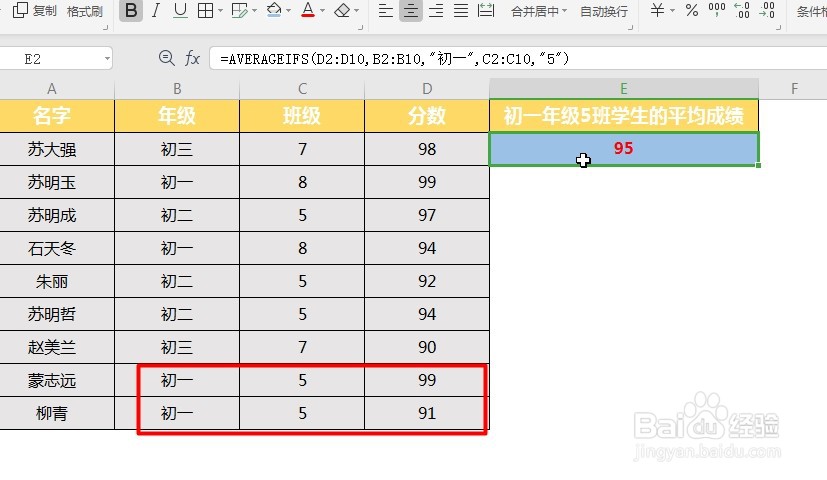1、编辑好基本格式,点击要输入公式的单元格

2、点击“公式-插入函数”
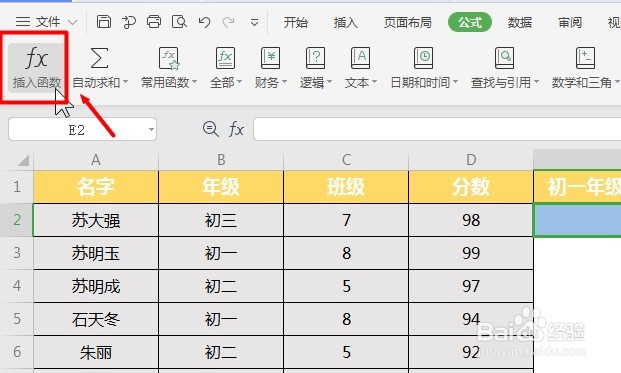
3、在函数分类中选择“统计”

4、在插入函数对话框中的选择函数中找到“AVERAGEIFS”

5、根据函数参数对话框中输入相应参数值

6、在返回结果单元格中输入公式“=AVERAGEIFS(D2:D10,B2:B10,&孥恶膈茯quot;初一",C2:C10,"5")”,点击enter键即可返回满足多个条件的所有单元格的平均值(算术平均值)。
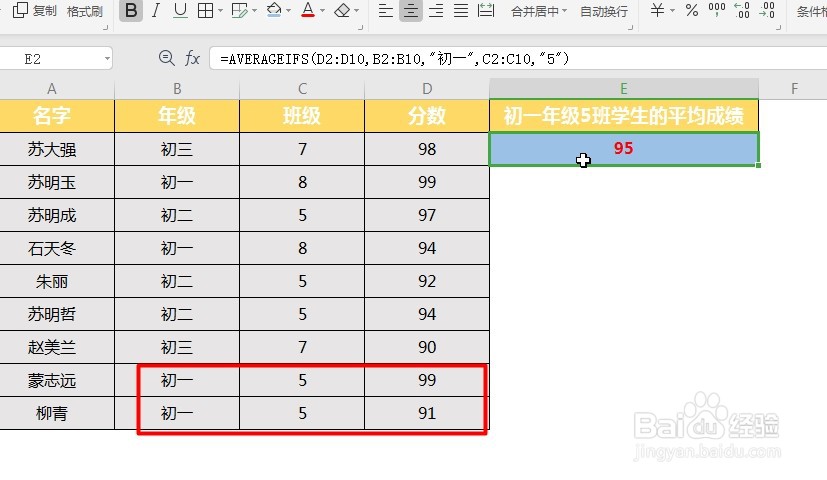
时间:2024-11-06 20:00:30
1、编辑好基本格式,点击要输入公式的单元格

2、点击“公式-插入函数”
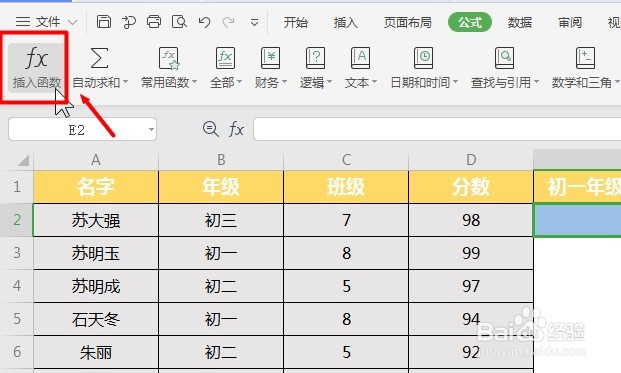
3、在函数分类中选择“统计”

4、在插入函数对话框中的选择函数中找到“AVERAGEIFS”

5、根据函数参数对话框中输入相应参数值

6、在返回结果单元格中输入公式“=AVERAGEIFS(D2:D10,B2:B10,&孥恶膈茯quot;初一",C2:C10,"5")”,点击enter键即可返回满足多个条件的所有单元格的平均值(算术平均值)。